PyCharm中安装PIL/Pillow的方法
目录
- 方法一 :直接在pycharm中安装
- 方法二:利用命令进行安装
在做杂项题目利用python脚本对图片进行处理时,发现代码无论怎么调试都调试有误,然后换了一个代码发现自己pycharm中未装pil.
方法一 :直接在pycharm中安装
pycharm—>file—>setting—>Project:Desktop—>Project interpreter—>输入pil—>install package
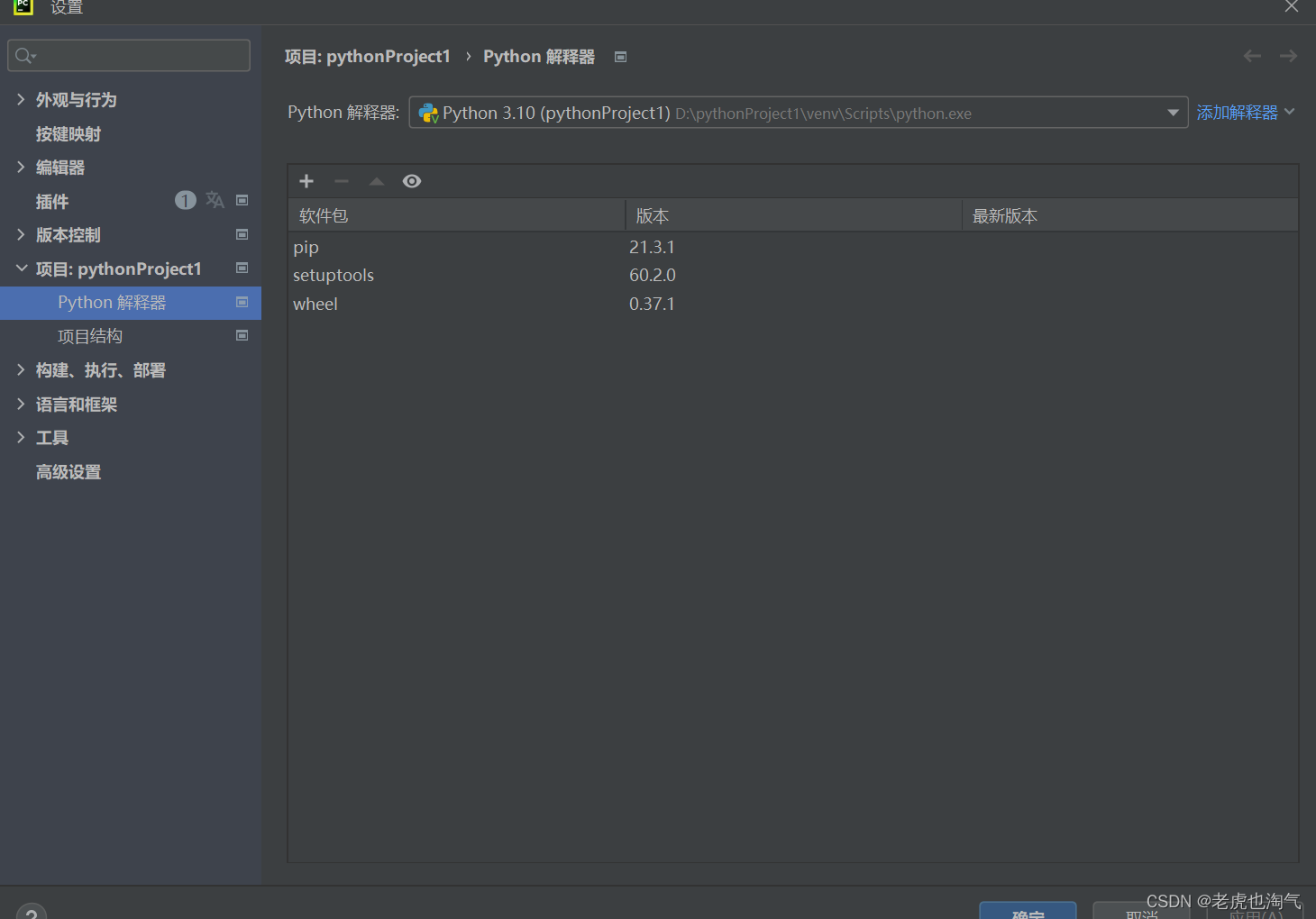


方法二:利用命令进行安装
pip install pillow

显示需要升级pip版本
(为什么需要升级pip包:由于pip版本太老的时候,很多包都安装不成功)
利用一下命令升级pip
pip install -U pip
安装时出现问题,网咯波动的原因,建议用手机开热点然后电脑连接。

到此这篇关于PyCharm中PIL/Pillow的安装的文章就介绍到这了,更多相关PyCharm安装PIL/Pillow内容请搜索我们以前的文章或继续浏览下面的相关文章希望大家以后多多支持我们!
相关推荐
-
Github Copilot的申请以及在Pycharm的配置与使用详解
目录 前言 1.简介 2.copilot首页 3.copilot的申请 4.GitHub Copilot 官方使用文档 5.PyChram下载地址 6.Pychram下载 GitHub Copilot 7.jetbrains系列官方教程 8.申请通过之后的操作 9.使用过程 10.相关功能键: 11.退出Github Copilot 总结 前言 目前Github Copilot不是完全公开的,需要自己进入copilot官方网站进行申请,我申请下来是花了两天左右的时间. 1.简介 微软与OpenA
-
GitHub AI编程工具copilot在Pycharm的应用
目录 前言 一.获取copilot的使用权限 二.安装使用 总结 前言 最近发现一个神器,那就是GitHub和OpenAI联合构建的AI自动编程工具Copilot!Copilot基于自然语言处理模型GPT-3搭建而成,可在程序员编写代码时提供建议,甚至直接补齐代码.随着这一工具的亮相,褒贬不一,究其原因还是代码背后的开源问题,咱暂且不讨论,浅尝一下! 一.获取copilot的使用权限 首先你拥有一个GitHub的账号,然后进入copilot首页,登录你的GitHub账号,申请使用!过不几天就会给
-
PyCharm中安装PIL/Pillow的方法
目录 方法一 :直接在pycharm中安装 方法二:利用命令进行安装 在做杂项题目利用python脚本对图片进行处理时,发现代码无论怎么调试都调试有误,然后换了一个代码发现自己pycharm中未装pil. 方法一 :直接在pycharm中安装 pycharm—>file—>setting—>Project:Desktop—>Project interpreter—>输入pil—>install package 方法二:利用命令进行安装 pip install pillo
-
在PyCharm中安装PaddlePaddle的方法
如何在PyCharm中安装PaddlePaddle? 1.基本环境 Python:3.8.5 PyCharm:COMMUNITY 2019.3 2.检查PyCharm中是否可以正常运行代码 2.1查看安装的Python版本 按快捷键win+R,输入cmd: 输入"python --version"后回车,可查看到python版本显示为3.8.5: 2.2查看安装的PyCharm版本 打开PyCharm,点击Help,选择About: 此处PyCharm版本显示为:COMMUNITY 2
-
在Pycharm中安装Pandas库方法(简单易懂)
开发环境的搭建是一件入门比较头疼的事情,在上期的文稿基础上,增加一项Anaconda的安装介绍.Anaconda是Python的一个发行版本,安装好了Anaconda就相当于安装好了Python,并且里面还集成了很多Python科学计算的第三方库.比如我们需要用到的Pandas.numpy.dateutil等等,高达几百种.因此,安装了Anaconda,就不需要再专门的一个个安装第三方库.只要在使用Pycharm时调用Anaconda环境,便可以方便的使用其中的各种库.且各个库之间的依赖性很好,
-
Python离线安装PIL 模块的方法
python的库一般都用pip安装. 但是有时候也会出现在线安装失败的情况,如下图安装PIL模块时报错: 这时候可以采取离线安装的方式: 一.首先下载离线安装包 PIL官方版不支持py3,不过有非官方那个的替代品pillow,地址:http://www.lfd.uci.edu/~gohlke/pythonlibs/#pillow 注意选择版本:我的python是Python2.7,系统是64位的,但是安装了32位的Python2.7.10 选择 Pillow-4.2.1-cp27-none-wi
-
python中安装django模块的方法
网上搜一下对应的版本号,版本号相对应. 安装django有两种方式: 1.pip安装 pip install django 这个方法我用的时候已经报错.貌似访问被阻挡.我一般都用第二种 2.下载压缩包手动安装 在django官网下载tar.gz包,放在python对应目录中解压缩 命令窗口进入压缩包目录后,执行python setup.py install 安装完成后,命令窗口导入django. 可以正常导入且看到版本号即安装成功. 之后就可以创建django项目了.pycharm有免费版和专业
-
Pycharm中安装Pygal并使用Pygal模拟掷骰子(推荐)
使用Python可视化Pygal包来生成可缩放的矢量图形文件! 对于在尺寸不同的屏幕上显示图标,它们将自动缩放以适合观看者的屏幕,如果以在线的方式使用图标,建议使用Pygal来生成,这样在任何设备上显示都会很美观!!! 1.安装Pygal 安装Pygal有好几种办法这边简略带过!!! 介绍一种在pycharm中直接安装的方法! 1.在File文件中打开Settings 2.找到Project:untitled打开Projiect lnterpreter右上方的+号 3.输入我们要安装的Pygal
-
Pycharm中安装wordcloud等库失败问题及终端通过pip安装的Python库如何添加到Pycharm解释器中(推荐)
这里介绍笔者在学习wordcloud库时安装过程中所遇到的问题和解决方案 1.在Pycharm中安装wordcloud出现的问题如下图所示 2.解决方法:在终端中通过wordcloud安装包安装方式,wordcloud的安装包下载链接:https://www.lfd.uci.edu/~gohlke/pythonlibs/#wordcloud 选择与自己Python版本想对应的即可,这里笔者Python是3.8的所以选择图中标记的,版本选择不匹配将会安装错误,如下图所示: 下载完成后打开终端通过p
-
在python3.64中安装pyinstaller库的方法步骤
Python中为了方便程序直接生成exe文件,它存在一个pyinstaller库,使用这个库可以直接将.py程序生成exe文件.这个命令不是在windows的命令行中执行的. 对于python3.5以下的版本,可以在cmd命令中直接使用. 首先下载pyinstaller库使用pip install pyinstaller下载这个库,下载成功后出现successfully代表下载成功.然后执行命令是 pyinstaller -F -w <文件名.py>,执行命令时需要切换到程序所在的目录,-F代
-
在pyCharm中下载第三方库的方法
在我们使用pyCharm编辑器中有一些方法或者库都是需要我们自行安装,下面就来安装一波 安装第三方库有俩个方法 使用pip命令来进行安装(pip是Python的包管理器.这意味着它是一个工具,允许你安装和管理不属于标准库的其他库和依赖.) 在pyCharm的设置里面也可以安装 我们使用第一个方法使用pip命令来安装requests库 打开pyCharm找到 Terminal 输入代码 pip install requests 敲击回车,出现如图所示的画面,就说明我们已经安装成功 接下来使用第二种
-
教你如何在pycharm中安装opencv,tensorflow,keras
目录 一.首先安装Anaconda,python和pycharm 二.首先安装opencv 三.安装tensorflow和kerass 四.小结 我在安装环境的时后,怎么都装不上去,搞了好久,现在来写一下心得. 一.首先安装Anaconda,python和pycharm 有很多教程,我就不在此赘述 二.首先安装opencv 1.点击左下角的Terminal 2.输入pip install opencv-python,然后按键盘上的enter(亲测有效) 3.看到successfully就说明安装
随机推荐
- 域名DNS解析的故障解决方法
- 干货!教大家如何选择Vue和React
- Asp中使用JQuery的AJAX提交中文乱码解决方法
- 使用bitset实现毫秒级查询(实例讲解)
- xcode 4 制作静态库图文详解
- JavaScript生成.xls文件的代码
- PHP 信号管理知识整理汇总
- jQuery学习3:操作元素属性和特性
- 深入Ajax代理的Java Servlet的实现详解
- 在SQL Server 2005中创建CLR存储过程的详细介绍
- MySQL中用户授权以及删除授权的方法
- 数组Array的排序sort方法
- JS实现网页标题随机显示名人名言的方法
- 详解Android 在 ViewPager 中使用 Fragment 的懒加载
- javascript 得到文件后缀名的思路及实现
- PHP使用CURL模拟登录的方法
- MPLS 基础MPLS-VPN 标签分析
- JS实现带导航城市列表以及输入搜索功能
- Servlet+MyBatis项目转Spring Cloud微服务,多数据源配置修改建议
- 在.NET中扫描局域网服务的实现方法

